Vai ir iespējams izdzēst galddatoru.ini un kas tas ir

- 4793
- 538
- Irvin Toy
Darbvirsma.INI ir viens no noslēpumainākajiem Windows operētājsistēmas failiem pēc daudziem vidējiem lietotājiem. Šo formātu var atrast uz darbvirsmas, un vairums neiedomājas, no kurienes viņi nāk un ko ar viņiem darīt. Bieži vien lietotāji tos uztver kā bīstamus vīrusus un programmas, kurām nepieciešama ārkārtas rīcība. Faktiski šāda veida faili nav bīstami. Apsveriet, kāpēc tie ir nepieciešami un kā no tiem atbrīvoties.

Galddatoru dzēšana.Ini no darbvirsmas.
Kas ir Ini faili
Windows operētājsistēma dod lietotājam iespēju konfigurēt piekļuvi mapēm un failiem un iestatīt citus parametrus. Par "galddatoru.Ini "Mēs varam teikt, ka šie ir slēpti OS konfigurācijas iestatījumi, kas atrodas katrā atsevišķā mapē. Mapes ietves ir atkarīgas no tām, tā veida, instalētās ikonas, nosaukuma, īpašības un daudz ko citu. Visa informācija par atļauju uzlikšanu tiek saglabāta inicializācijas teksta veidā. Katra programma izveido šo failu, un noņemšanas gadījumā tā to atsāk. Dokuments automātiski saglabā visas izmaiņas iestatījumos slēptā režīmā. INI faili vienmēr atrodas datorā, tikai lietotājs tos neredz. Ja jūs tos redzējāt uz darbvirsmas, tad jums ir paslēptu failu displejs. Tos var parādīt, iestatot atbilstošo izšķirtspēju šādi:
- Mēs dodamies uz "manu datoru" vai "šo datoru" (atkarībā no Windows versijas).
- Atveriet faila vadītāju. Lai to izdarītu, varat izmantot arī Windows+E taustiņus.
- Galvenajā izvēlnē atlasiet cilni "Skatīt" un dodieties uz "parametri".
- Atrodiet kolonnu "Mainiet mapju parametrus un meklējiet".
- Parametra logā mēs ieejam cilnē "Skats".
- Mēs noņemam lodziņu no vienuma "paslēpt aizsargātos sistēmas failus".
- Mēs apstiprinām lēmumu un piemērojam izmaiņas.
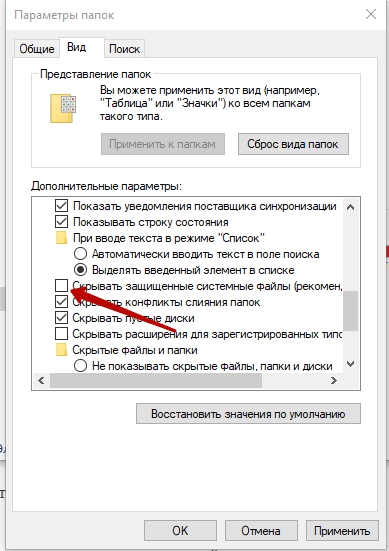
Kāpēc viņi parādās uz darbvirsmas
Skatīt galddatoru.Ini uz darbvirsmas var būt visās Windows versijās, ieskaitot Windows 7, Windows 10. Rodas loģisks jautājums - kāpēc darbvirsma tos parāda, ja šie faili attiecas uz mapēm? Atbilde ir vienkārša: darbvirsma ir arī mape, kas tiek izveidota atsevišķi katram atsevišķam lietotājam. Teiksim vēl vairāk - sistēma izveido divas darbvirsmas mapes. Vienā no tiem ir lietotāja personīgie faili, otrs - vispārēja piekļuve. Operētājsistēma tos apvieno un parāda uz galveno lapu, kuru redzat, ielādējot datoru. Tāpēc jūs varat redzēt divus darbvirsmas dokumentus.INI.
Vai tas ir vīruss
Darbvirsma.Ini ir slēpta sistēmas fails, kas noteikti nav bīstams un nav vīruss. Tas ir tikai dokuments, kurā aprakstīti lietotāja iestatījumi. Tomēr daudzas ļaunprātīgas programmas tiek maskētas kā sistēmas faili, un šī lieta nav izņēmums. Ja redzat darbvirsmu datorā un darbvirsmā pat tad, ja jums ir paslēptu elementu displejs, tas var norādīt uz vīrusa klātbūtni. Šādas briesmas ir viegli noteikt, izmantojot jebkuru pretvīrusu programmu.
Vai ir iespējams izdzēst galddatoru.INI
Izdzēsiet galddatora failu.INI ir iespējama, tas nenozīmē sistēmai bīstamu seku. Bet visi mapju lietotāja iestatījumi tiks atiestatīti uz "rūpnīcu", t.E. Pēc noklusējuma sāks darboties norēķinu opcijas. Pēc katras noņemšanas operētājsistēma izveido jaunu teksta dokumentu, kas atkal saglabās visas izmaiņas. Tas ir automātisks process. Labāk ir vienkārši atstāt dokumentus ar paslēptu un nepievērst viņiem uzmanību.
Kā noņemt no darbvirsmas
Failus var izdzēst standarta veidā, izmantojot izvēlni Drop -down, kad nospiež ar labo peles pogu. Bet, kā jau aprakstīts jau iepriekš, labāk ir tos vienkārši paslēpt caur diriģentu.
Kā jūs varat izmantot galddatoru.INI
Izmantojot vairākas vienkāršas procedūras, izmantojot šos teksta dokumentus, varat mainīt mapju pamata iestatījumus:
- Piešķirt ikonas un nozīmītes;
- Izveidojiet padomus par mapes saturu, lidinot kursoru;
- Iestatīt piekļuvi.
Šādi var mainīt mapes stilu:
- Izvēlieties to, kuru mēs vēlamies konfigurēt, un tikai gadījumā izveidojiet satura rezerves kopiju.
- Mēs atveram komandrindu kā administrators. Lai to izdarītu, noklikšķiniet uz "Sākt" - "Service Windows" - "komandrinda". Noklikšķiniet ar labo pogu atveres logā. Mēs atrodam preci "papildus", un tam būs sadaļa, kas ļauj jums palaist administratora vārdā.
- Sistēma pieprasīs atļauju grozījumiem. Apstiprināt.
- Lai izveidotu sistēmu, kas mums nepieciešama (aktivizējiet “vienīgo lasīšanas” iestatījumus), mēs ievadām komandrindas atrib +s “mapes atrašanās vieta”.
- Izveidojiet galddatoru tur.Ini fails. To var izdarīt, izmantojot piezīmju grāmatiņu.
- Mēs saglabājam failu ar sistēmas nosaukumu "Desktop.Ini ". Izmantojot izvēlni "rekvizīti", mēs to padarām paslēptu.
Vairākas noderīgas līniju funkcijas:
- IconFile - personīgās ikonas instalēšanai. Ja jums nepatīk standarta dzeltenā ikona, šajā rindā jūs varat norādīt ceļu uz attēlu, kas tiks izmantots tā vietā.
- IconIndex - lai atlasītu pareizo ikonu. Šie divi ieraksti darbojas kopā, tāpēc šajā rindā iestatiet vērtību "0". Ja norādītajā ceļā uz ikonu ir vairāk nekā viens attēls, tad iestatiet vēlamo numuru.
- Infotip - lai instalētu norādi par saturu. Rindā jums vienkārši jāreģistrē tas, kas tiks parādīts, lidinot ar kursoru.
- NOSHARING - ierobežo piekļuvi. Ko to aizliegt, mēs izšķirtspējai izraksta "1" - "0".
- Iconarea_Text - ļauj izvēlēties komponentu nosaukumu krāsu.
- Īpašnieks - lai norādītu mapes īpašnieku. Tajā pašā laukā jūs varat norādīt piekļuves pieteikšanos un paroli.
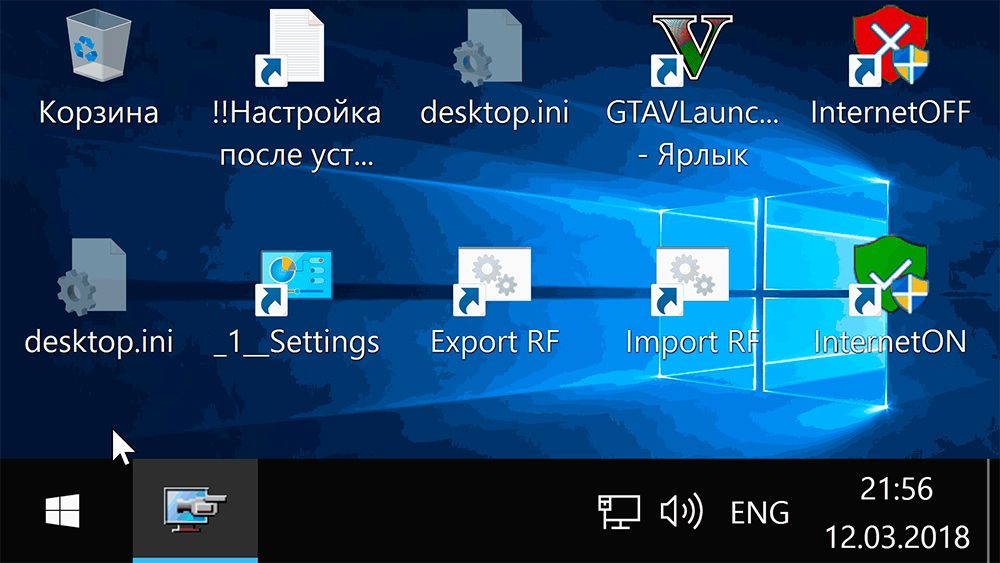
Tā rezultātā mēs redzam šo galddatoru.Ini nav kaut kas kaitīgs un bīstams. Šī ir konfigurācijas sistēma, kas var būt ļoti noderīga. Ja jums joprojām ir kādi jautājumi, uzdodiet tos komentāros.
- « Kāds ir CSO formāts un kā to atvērt
- Kas tiek atrasts mape.000 kāpēc tas parādās un vai to var noņemt »

